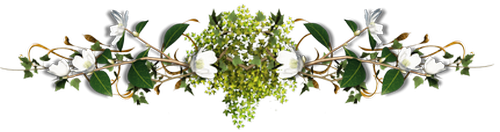-Приложения
- ТоррНАДО - торрент-трекер для блоговТоррНАДО - торрент-трекер для блогов
 Я - фотографПлагин для публикации фотографий в дневнике пользователя. Минимальные системные требования: Internet Explorer 6, Fire Fox 1.5, Opera 9.5, Safari 3.1.1 со включенным JavaScript. Возможно это будет рабо
Я - фотографПлагин для публикации фотографий в дневнике пользователя. Минимальные системные требования: Internet Explorer 6, Fire Fox 1.5, Opera 9.5, Safari 3.1.1 со включенным JavaScript. Возможно это будет рабо ОткрыткиПерерожденный каталог открыток на все случаи жизни
ОткрыткиПерерожденный каталог открыток на все случаи жизни 5 друзейСписок друзей с описанием.
Данное приложение позволяет разместить в Вашем блоге или профиле блок, содержащий записи о 5 Ваших друзьях.
Содержание подписи может быть любым - от признания в любви, до
5 друзейСписок друзей с описанием.
Данное приложение позволяет разместить в Вашем блоге или профиле блок, содержащий записи о 5 Ваших друзьях.
Содержание подписи может быть любым - от признания в любви, до
-Резюме
Сенча Сергей
- Опыт работы АБВГД
-Новости
-Метки
-Рубрики
-Цитатник
ДЕЛАЕМ ФОН... Делаем Фон Этот интересный урок я нашла в блоге Irini Автор ...
Безшовные - цветочные - (0)Бесшовные цветочные фоны Размеры фонов разные - от 160х160 до 500х500 Все фоны бесшовные и идеал...
Индекс массы тела. - (0)... Для определения индекса массы тела просто передвигайте флажки на ваши параметры! .
Прозрачный фон для дизайна. - (0)"Прозрачный" фон для диза Для тех, кто не дружит с фотошопом, как и я, а дизайн сделать, ну оче...
Фотошоп видио уроки. - (0)Супер видео-уроки по ПРАКТИКЕ фотошоп! №2 Здесь я собрала все видео-урооки со 2-го диска курса Зи...
-Ссылки
-Видео

- Компрессионное белье.
- Смотрели: 37 (0)
-5 друзей
-Я - фотограф
-неизвестно
-Поиск по дневнику
-Подписка по e-mail
-Друзья
-Постоянные читатели
-Сообщества
-Статистика
Записи с меткой фото обои
(и еще 180 записям на сайте сопоставлена такая метка)
Другие метки пользователя ↓
архитектура. база оформления биорезонансная терапия блог блоги борьба со страхом дневник еда здоровье каждому как бороться со страхом комментарии компрессионное белье кухня народная медицина обучающяя база обучение пищевын добавки полезен праздник просмотр работа с компьютером. решиться сад и огород соление. страх уроки шопа учебник философия. филотелия фото обои художественное искуство художество целлюлит юмор
Фоны - цветы заставки. |
Это цитата сообщения ЯблочкоНаливное [Прочитать целиком + В свой цитатник или сообщество!]
|
Метки: фото обои |
Уроки анимации. |
Это цитата сообщения EgoEl [Прочитать целиком + В свой цитатник или сообщество!]
Эффект из квадратов в картинку.
Вот что у меня получилось - >

1.Открываем исходник.В моем случае вот этот.

2.Копируем слои при помощи сtrl-J 7-8 раз
3.Снимаем глазики в окне слои.Ставим глаз на слой задний план.
Идем в фильтры -> искажение -> волна.

4.Снимаем глаз с заднего плана.Ставим глаз на Слой 1.
Идем в фильтр волна.
Ставим другие настройки.

5.Тоже самое делаем с остальными слоями,уменьшая масштаб.Т.е.на 2 слое у вас будет масштаб 50.На 3 - 25.
6.На 4 слое - 15.На 5 - 10.На 6 - 5.7-ую копию слоя не трогаем.
7.Идем в ImageReady либо открываем окно анимации.В окне анимации создаем кадры из слоев.

8.Выставляем на всех кадрах время задержки 0,1.На последнем кадре делаем время 0,5.

9.Подписываем как хотим.
Сохраняем анимацию.Файл - >Cохранить оптимизированный как.
Если хотите уменшить размер.
Изображение -> Размер Изображения.
|
Метки: фото обои |
Розы в формате. |
Это цитата сообщения Russlana [Прочитать целиком + В свой цитатник или сообщество!]
|
Метки: фото обои |
Древняя рукопись. |
Это цитата сообщения Silvestr [Прочитать целиком + В свой цитатник или сообщество!]
|
Метки: фото обои |
Таких очков ни у кого нет. |
Это цитата сообщения Silvestr [Прочитать целиком + В свой цитатник или сообщество!]
|
Метки: фото обои |
Работа с постерами. |
Это цитата сообщения Silvestr [Прочитать целиком + В свой цитатник или сообщество!]
|
Метки: фото обои |
Украшаем фото |
Это цитата сообщения Silvestr [Прочитать целиком + В свой цитатник или сообщество!]
Скоро лето, купальный сезон, поэтому я решил порадовать наших милых дам вот таким способом украсить свою фотографию. Урок непростой, но интересный. Поэтому вперед, за дело!

Итак, создайте новый документ, залейте фоновый слой черным цветом и нарисуйте с помощью Gradient Tool вот такую фигуру:


Теперь выберем девушку, мне попалась на глаза вот эта (и не спрашивайте, откуда у меня это фото):

Поместим ее на наш документ и назовите слой girl:

Обрежем по контуру с помощью Polygonal Lasso Toll:

Теперь кликните по иконке слоя girl, чтобы выделить изображение по контуру:

В меню выбираем Select->Modify->Border и выбираем значение 5-6 пикселей. Теперь ваше выделение должно стать вот таким:

Нажмите Ctrl+J, чтобы создать новый слой из выделения. Затем выберите в меню Filter->Blur->Gaussian Blur:

Сдублируйте пару раз этот слой. Таким образом мы придали мягкость краям фото. Теперь склейте (Ctrl+E) все слои, кроме самого нижнего. Вот что у вас должно получиться:

Теперь немного подправим яркость и контрастность фото (Image->Adjustments->Brightness/Contrast):

Теперь мы должны немного затемнить края фотографии. Для этого с помощью инструмента Elliptical Marquee Toll (параметр Feather поставьте равным 15-20 пикселей) выделите область так, чтобы ее края не касались границ документа, затем кликните правой кнопкой внутри выделения и выберите Select Inverse:


Таким образом мы выделили область вокруг девушки. Нажмите несколько раз Del, пока рука слева не потеряет свои четкие очертания:

Снимите выделение. Теперь перейдем непосредственно к обработке фото. Отредактируйте Blending Options (правой кнопкой мыши по слою в палитре слоев) слоя girl, а именно Outer Glow:

Вот что у вас должно выйти после обработки:

Сдублируйте слой girl, зайдите в его Blending Options и снимите галку с Outer Glow. Поместите новый слой под girl, как показано на рисунке ниже:

Идем в Filter->Blur->Motion Blur и там выставляем вот такие параметры:

А вот и результат обработки фото:

Создайте новый слой под слоем girl copy. Теперь идем Filter->Render->Clouds. Режим смешивания этого слоя выставьте Color Dodge, а параметр Fill равным 66%:

Вот что получилось у меня:

Снова создаем новый слой, на этот раз он должен быть ниже слоя с облаками и выше фонового слоя, т.е. второй снизу.
Идем Filter->Render->Fibers и выбираем параметры, как на рисунке:

Теперь выбираем в меню Filter->Blur->Motion Blur:

Поворачиваем слой:

С помощью полигонального лассо (Feather выставьте на 30 пикселей) выделите примерно вот такую область:

Затем щелкните правой кнопкой мыши внутри выделения и выберите Select Inverse. Нажмите на клавиатуре Delete. Теперь получившуюся фигуру зальем радугой, для этого отредактируйте Blending Options, а именно Gradient Overlay:

Вот что получилось у меня:

Осталось совсем немного, наберитесь терпения =) Итак, примерно таким образом должна выглядеть сейчас ваша палитра слоев:

Теперь самое интересное. Создайте новый слой выше фонового. Выставьте ему режим смешивания Color Dodge. Теперь выберите белый цвет и инструмент кисть. Нажмите F5. Вы сейчас смотрите на настройки отображения кистей. Здесь самое главное - не теряться и экспериментировать. Сначала попробуйте выставить параметры, как на картинках снизу и немного порисовать кистью, а когда вы поймете принцип - вы сами сможете редактировать эти параметры.



Итак, потратив 15 минут на рисование кистями я добился вот такого результата:

Буду рад, если этот урок вам пригодится и вы сможете украсить свое (и не только свое) фото. Удачи!
Источник: http://planetaphotoshop.ru
|
Метки: фото обои |
Красивые фото, обои |
Это цитата сообщения ewgeshka [Прочитать целиком + В свой цитатник или сообщество!]
|
Метки: фото обои |
| Страницы: | [1] |